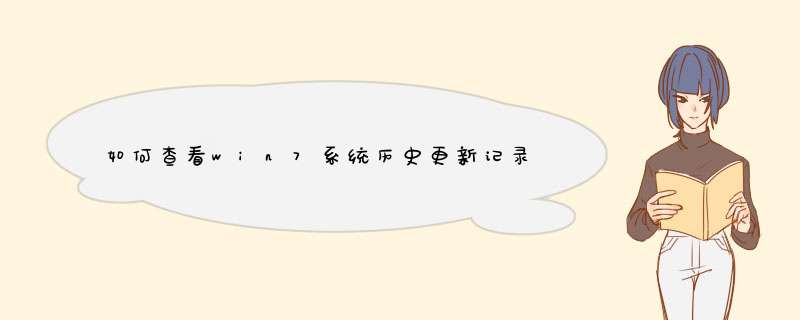
方法/步骤
首先点击电脑下方任务栏左侧的【开始】按钮,d出上拉菜单,如下图所示。
点击上图标红框位置的【控制面板】选项,进入win7系统控制面板界面,如下图所示。
在控制面板界面内找到【windows update】选项(上图标红框位置),进入windows update界面,在该界面可以看到系统又有新的更新文件,在左侧菜单栏可以看到【查看更新历史记录】选项,如下图所示。
点击左侧菜单栏里的【查看更新历史记录】选项,进入历史记录界面,可以查看近期刚刚安装的更新记录及状态,如下图所示。
点击【已安装的更新】选项,可以进入已安装的更新目录,考虑是否卸载更更新文件,如下图所示。
选择一个更新程序,点击鼠标右键,可d出【卸载】选项,点击卸载,即可卸载该程序。
在WIN7中,我们也可对开始菜单历史菜单进行调整,使其不显示等 *** 作。1、鼠标放在开始菜单开始按钮上右键,点击属性选项。2、在d出的任务栏和“开始”菜单属性面板中的“开始”菜单选项中,我们看到下面有一个“隐私”选项。里面两个可选项,默认是勾选状态,如果我们去掉勾选后确定。我们再次打开开始菜单会发现已经找不到历史记录了小提示:隐私勾选去掉后,开始菜单内将不再出现历史记录,如想继续显示需要重新勾选。
1、进入到电脑中的开始菜单的界面中,选中要删除的选项,浏览的历史记录。都在开始菜单中。
2、然后在开始菜单中选中已存在历史记录中,进行右键要删除历史记录,然后点击“从列表进行删除”。
3、进入到开始菜单中的隐私的选项中,把“存储并显示最近【开始】菜单中打开的程序”和“存储并显示最近在【开始】菜单和任务中打开的项目”把勾进行去掉。
4、通过设置之后,在开始菜单中,部分相关菜单中不会再开始进行显示,通过设置之后,也不会显示历史记录。
欢迎分享,转载请注明来源:内存溢出

 微信扫一扫
微信扫一扫
 支付宝扫一扫
支付宝扫一扫
评论列表(0条)